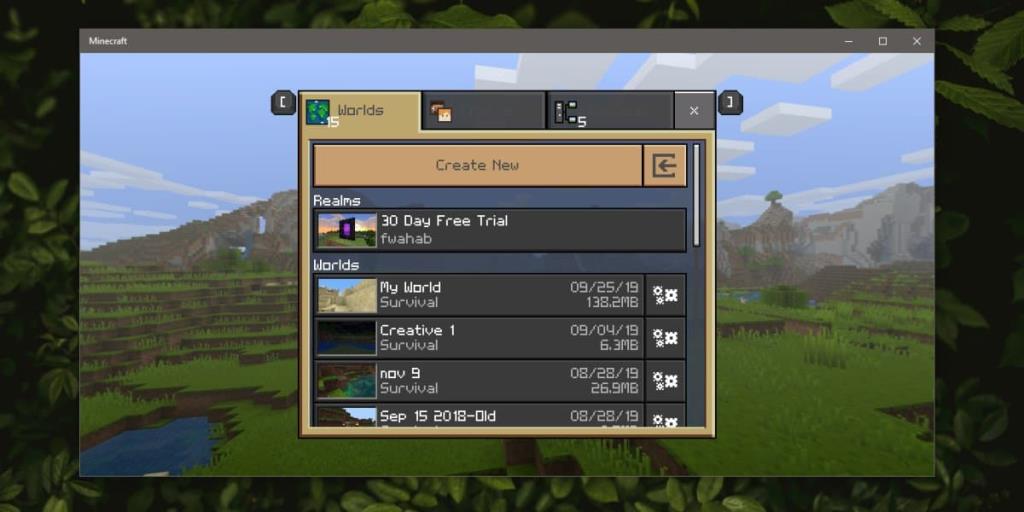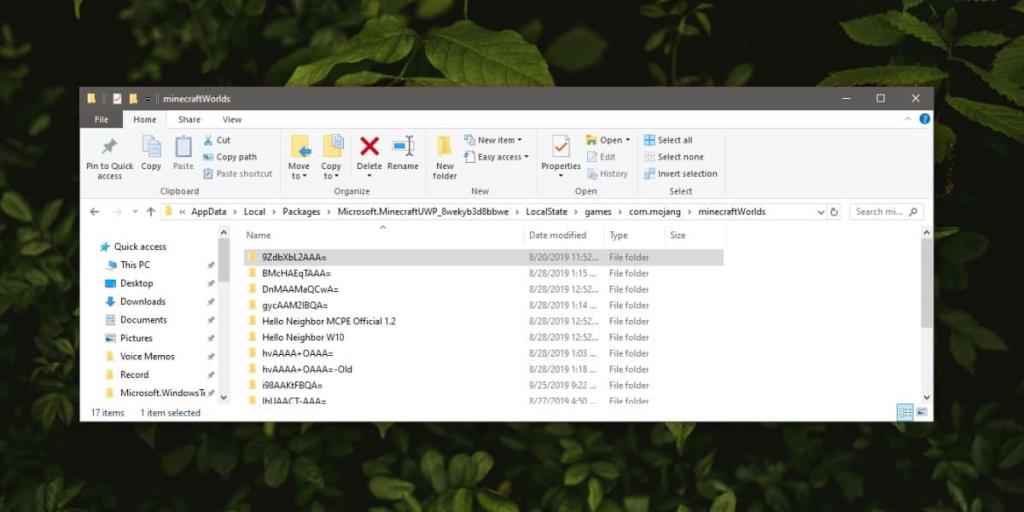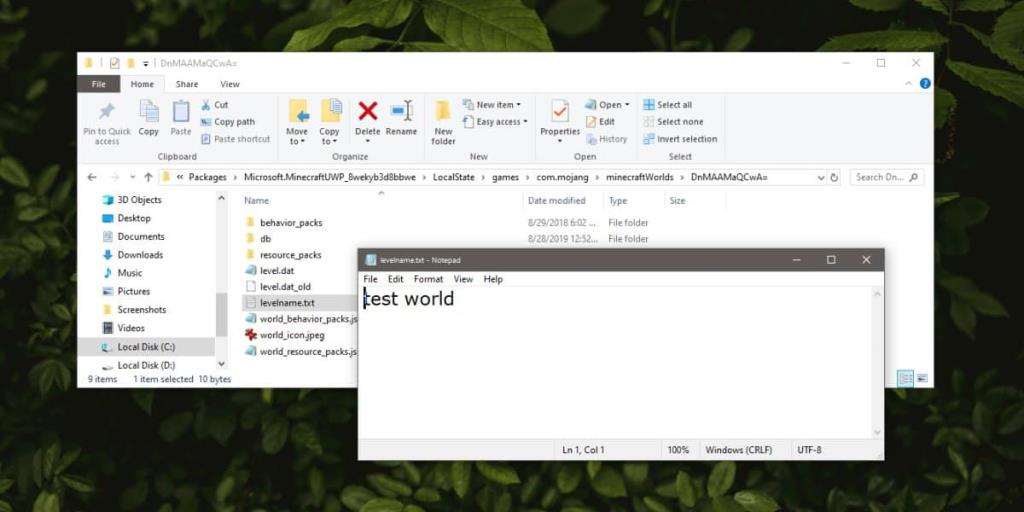Minecraft prend en charge toutes sortes d' options de personnalisation . De manière générale, un monde personnalisé dans Minecraft peut ralentir l'exécution de l'application et faire glisser votre système, mais cela casse rarement quoi que ce soit. Cela dit, si vous jouez dans un monde particulier depuis longtemps, vous voudrez peut-être le sauvegarder, juste au cas où. Une sauvegarde peut être faite de tous les mondes que vous avez créés, ou d'un seul monde en particulier. Voici comment sauvegarder et restaurer les mondes Minecraft sous Windows 10.
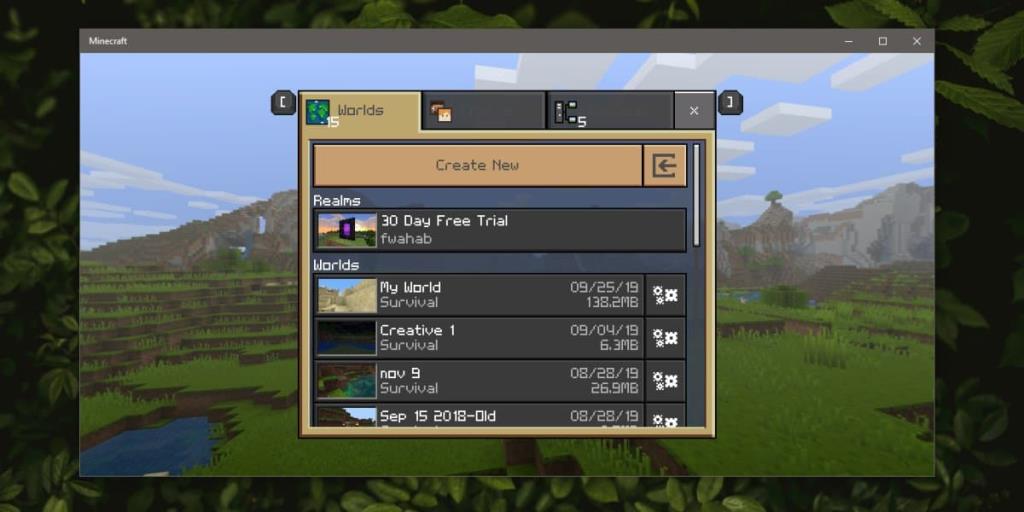
Cette méthode s'applique à l'application Minecraft UWP. Il est possible de sauvegarder et de restaurer des mondes dans la version Java, et c'est tout aussi simple, mais cet article traite de la version de l'application Windows 10 UWP.
Sauvegarder Minecraft World
Ouvrez l'explorateur de fichiers et cliquez dans la barre d'emplacement. Entrez le chemin suivant et appuyez sur la touche Entrée.
%LocalAppData%\Packages\Microsoft.MinecraftUWP_8wekyb3d8bbwe\LocalState\games\com.mojang\minecraftWorlds
Ici, vous verrez des dossiers. Chaque dossier représente un monde. Pour sauvegarder tous les mondes que vous avez créés dans Minecraft, copiez tous ces dossiers dans un endroit où ils ne seront pas supprimés par accident.
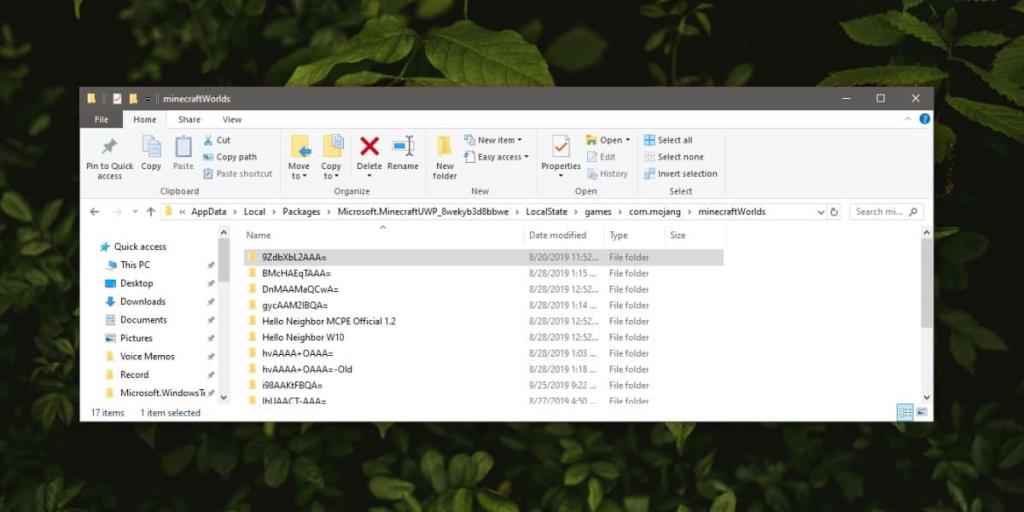
Pour sauvegarder un seul monde, vous devez d'abord l'identifier. Ouvrez un dossier et à l'intérieur, recherchez un fichier texte appelé "levelname". Ouvrez-le et à l'intérieur, vous verrez le nom du monde. Le nom correspondra à ce que vous avez entré dans Minecraft lorsque vous avez créé le monde.
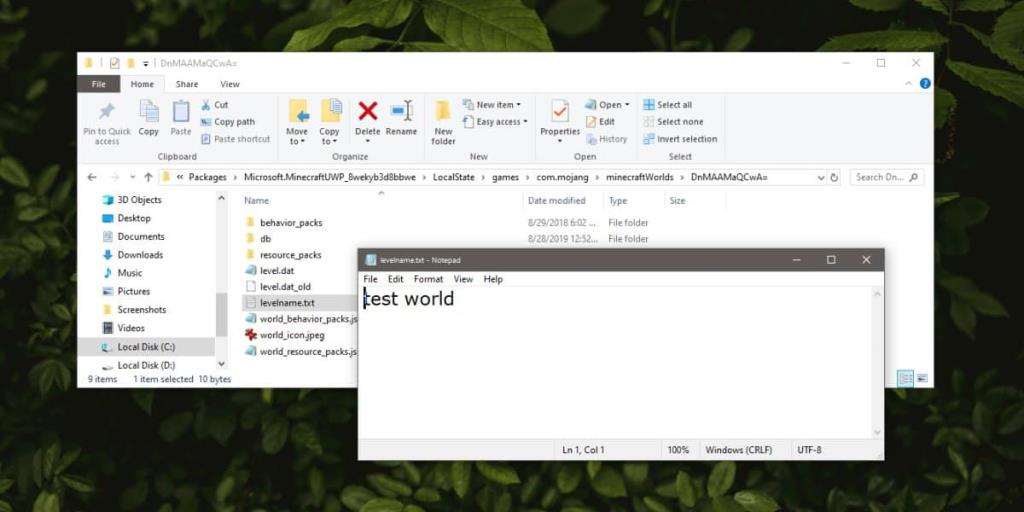
Une fois que vous l'avez identifié, il vous suffit de copier le dossier ailleurs.
Restaurer le monde Minecraft
Restaurer un monde Minecraft est aussi simple que de le sauvegarder. Assurez-vous que l'application est installée sur votre système, mais ne l'ouvrez pas lorsque vous essayez de restaurer un monde. Les mondes peuvent être restaurés en bloc, c'est-à-dire plusieurs mondes à la fois, ou un à la fois.
Ouvrez l'explorateur de fichiers et entrez ce qui suit dans la barre d'emplacement. Appuyez sur Entrée.
%LocalAppData%\Packages\Microsoft.MinecraftUWP_8wekyb3d8bbwe\LocalState\games\com.mojang\minecraftWorlds
Copiez la sauvegarde du ou des mondes que vous avez pris auparavant dans ce dossier. Soyez averti que si vous avez déjà une version plus récente du même monde enregistrée dans ce dossier, elle sera écrasée et il n'y aura aucun moyen de la récupérer. Vous pouvez utiliser cette même méthode pour copier un monde d'un PC Windows 10 à un autre.
Restauration des mondes et des versions d'applications
Minecraft est toujours en cours de développement. De nouveaux monstres, biomes et blocs de construction sont ajoutés tout le temps. En tant que tel, si vous copiez ou restaurez un monde contenant des blocs d'une version plus récente de Minecraft, mais que l'application que vous exécutez est une version plus ancienne, vous pouvez vous retrouver avec des blocs manquants.
Par exemple, supposons que vous ayez construit votre maison de survie à partir de planches de bois de chêne foncé et que Minecraft l'interrompe/supprime plus tard ou que vous ayez une ancienne version de l'application avant l'ajout du bloc. Dans un tel cas, les planches seront soit vides (vous laissant sans abri), soit elles pourraient être remplacées par un bloc par défaut. Minecraft n'interrompt normalement pas un type de bloc, vous n'avez donc qu'à vous soucier de l'exécution de la bonne version de Minecraft.